แต่งสกิน(Skin) Yuwie Layout เอง
การแต่ง Yuwie Layout(เลย์เอาต์) หรือ Skin Yuwie มีวิธีแต่งสกิน Yuwie เองทำได้ไม่ยาก เพราะ Layout Yuwie นั้นนอกจากจะหาสำเร็จรูปได้เองแล้วยังมีโหมดให้คนเล่นได้เข้าไปปรับแต่งสกิน (Skin)เองให้สวยไม่เหมือนใครได้อีกด้วย มาดูวิธีการกัน
ขั้นแรก ให้เข้าไปที่ Edit Profile ก่อนครับ จากนั้นเลือก Design เราก็เห็นว่าจะมี ให้เราเลือก 2 ข้อครับ คือ
1.Launch Generarator ให้เราเลือกข้อนี้ครับ
2.Advanced Editor อันนี้สำหรับใส่โค๊ดสกิน หรือ โค๊ดLayout สำเร็จรูปครับ(อ่านวิธีได้ใน Blog ของผมก่อนหน้านี้ครับ)
เมื่อเราเลือกหัวข้อแรกหรือ Launch Generator แล้ว

เพื่อนๆจะเจอตารางที่ปรับแต่ง สกิน(Skin) ให้ โปรไฟล์ (Profile)ของเราแบ่งเป็นตามนี้นะครับ
-Background

1. ต้องการแบ่ง สกิน (Skin) หรือ โปรไฟล์ (Profile) นี้กับเพื่อนคนอื่นหรือไม่
2. ชื่อของ สกิน (Skin) หรือ โปรไฟล์ (Profile) ที่เราจะสร้าง
3. สีของพื้นหลังของ Background ให้คลิก Pick เพื่อเลือกสีครับ
4. ช่องนี้ให้เราใส่ url ของภาพที่เราจะทำเป็น Background ครับ เช่น ผมจะลองใช้ีรูปนี้ครับ

โค๊ดของภาพนี้เป็นตามนี้ครับ

ภาพจาก url ก็คือภาพที่อยู่บน Internet หรือตาม เวบเพจ ของ เวบไซต์ต่าง เดี๋ยวนี้หาได้ง่ายโดยใช้ กูเกิ้ล ครับ เพราะ Yuwie ไม่มีช่องให้เรา upload รูปโดยตรงในโหมดนี้ ถ้าเราต้องการเอารูปที่ไม่ได้อยู่บน internet เราต้อง upload ขึ้นบน Internet ก่อนครับ โดยอาจฝากรูปตาม เวบไซต์ต่างๆครับ ก็จะได้ สกิน (Skin) หรือ โปรไฟล์ (Profile) แบบนี้ครับ

นอกจากนั้นถ้าเราอยากให้ Background เรามีภาพที่เคลื่อนไหวเราก็สามารถใช้ภาพ .gif ที่เป็นภาพเคลื่อนได้ครับ เช่น


โค๊ดตามนี้ครับลองใส่ดู
5. ตำแหน่งของภาพที่เราจะจัดวางครับ
6. ต้องการให้วางภาพซ้ำๆ มีให้เลือกทั้งแบบซ้ำทั้งหน้า หรือ ซ้ำด้านซ้ายไปขวา หรือบนลงล่าง (ถ้าในกรณีที่เราใช้ภาพเล็กแบบภาพเคลื่อนไหวด้านบนให้เราเลือกซ้ำทั้งหน้าเราก็จะได้ background แบบเต็มหน้าสกิน(skin)ครับ)
7. ต้องการวาง background อยู่กับที่หรือให้เลื่อนตาม scroll bar
-Maintable

มีตัวอย่างตามนี้ครับ

จากภาพคือส่วนของ Main Table ที่ผมทำเป็นตัวอย่างไว้ให้ดูง่ายๆื ครับ จะเห็นว่าผมเลือก Blackground เป็นสีดำนะครับ ทีนี้มาดูตามหมายเลขของ Main Table เลยนะครับ
1. ถ้าเราต้องการให้พื้นหลัง(ซึ่งจากภาพผมเลือกเป็นเขียวกับเหลือง) ของ Main Table ไม่มี ให้เลือก yes ถ้าไม่มีพื้นหลังของ Main Table เราก็จะเห็นพื้นหลังของ Blackground แบบเต็มๆครับ ถ้าต้องการให้มีพื้นหลังของ Main Table ให้เลือก yes นะครับ
2. เลือกสีคอลัมน์ทางด้านซ้ายครับ จากภาพผมเลือกสีเขียวครับ
3. เลือกสีคอลัมน์ทางด้านขวาครับ จากภาพผมเลือกสีเหลืองครับ
4. เลือกขนาดของกรอบครับ ถ้าจำนวนเลขเยอะ กรอบก็ใหญ่ขึ้นครับ
5. เลือกรูปแบบของกรอบครับ มีให้เลือก เช่น แบบจุด แบบเส้น ลองเลือกดูนะครับ
6. เลือกสีของกรอบ ซึ่งตามภาพผมเลือกไว้เป็น สีชมพู ครับ
-User options table

ส่วนของ User Option เป็นส่วนที่สามารถปรับสกิน(skin) ได้หลายแบบครับ

ส่วนของ User Option ตามภาพด้านบนเลยครับ
1. ต้องการซ่อนพื้นหลังหรือไม่ (ผมเลือกเป็นสีฟ้าไว้ครับให้เพื่อนๆดูง่าย) ก็เลือกตามต้องการเลยครับ
2. เลือกสีพืนหลังครับ(ผมเลือกเป็นสีฟ้าไว้ครับ)
3. สามารถที่จะใส่รูปภาพโดยใช้ url ได้ครับ
4. เลือกตำแหน่งของรูปภาพได้ครับ
5. เลือกที่จะให้รูปภาพแสดงภาพซ้ำๆหรือไม่
6. เลือกขนาดของกรอบ
7. เลือกรูปแบบของกรอบ
8. เลือกสีของกรอบ
-Profile Tables

ในส่วนของ Profile Tables จะเป็นส่วนที่อยู่ด้านบนสุดของสกิน(Skin)ของเรานั่นเองครับ

จากภาพจะเห็นว่าส่วนที่เป็น Profile Tables ที่ผมเลือกไว้เป็นสีเหลืองครับ และ สีแดง ก็คือ Main Table และสีดำก็คือ Background นั่นเองครับ มาดูกันต่อครับว่าสามาำำรถปรับแต่งอะำไำรได้บ้าง
1. ต้องการซ่อนพื้นหลังหรือไม่
2. เลือกสีของพื้นหลัง ที่ผมเลือกไว้เป็นสีเหลืองครับ
3. ใส่เป็นรูปภาพโดยใช้ url ครับ
4. ตำแหน่งของภาพ
5. ต้องการแสดงภาพซ้ำๆหรือไม่
6. ขนาดของกรอบ
7. รูปแบบของกรอบ
8. สีของกรอบ
Table Header

ปรับแต่งแล้วจะได้แบบนี้ครับ

หน้าต่างนี้เป็นส่วนของ แถบของหัวข้อต่างๆ ตามภาพผมจะใช้พื้นหลังเป็นสีเหลือง และตัวอักษรเป็นสีแดง ครับ
1. ต้องการซ่อนพื้นหลังหรือไม่
2. เลือกสีของพื้นหลัง ที่ผมเลือกไว้เป็นสีเหลืองครับ
3. เลือกรูปแบบตัวอักษร
4. เลือกสีตัวอักษร
5. เลือกขนาดตัวอักษร
6. เลือกความหนาของตัวอักษร
7. เลือกว่าจะให้เป็นตัวเอียง
8. เลือกการปรับแต่ง คือ underline คือ ตัวอักษรมีเส้นใต้ , overline คือ มีเส้นอยู่บนตัวอักษร , blink คือ ตัวอักษรกระพริบ
Text

หน้าต่างนี้ไว้สำหรับปรับแต่งตัวอักษรครับ
1. เลือกรูปแบบตัวอักษร
2. เลือกสีตัวอักษร
3. เลือกขนาดตัวอักษร
4. เลือกความหนาของตัวอักษร
5. เลือกว่าจะให้เป็นตัวเอียง
6. เลือกการปรับแต่ง คือ underline คือ ตัวอักษรมีเส้นใต้ , overline คือ มีเส้นอยู่บนตัวอักษร , blink คือ ตัวอักษรกระพริบ
-Link

หน้าต่างนี้ไว้เลือกตัวอักษรเหมือนกันกับ Text แต่จะแตกต่างกันตรงที่ Link จะเป็นตัวอักษรที่สามาำำรถ คลิ๊กแล้วเชื่อมไปยังหน้าอื่นหรือเว็บไซต์อื่นได้
1. เลือกรูปแบบตัวอักษร
2. เลือกสีของตัวอักษร
3. เลือกขนาดของตัวอักษร
4. เลือกความหนาของตัวอักษร
5. เลือกว่าจะให้เป็นตัวเอียง
6. เลือกการปรับแต่ง คือ underline คือ ตัวอักษรมีเส้นใต้ , overline คือ มีเส้นอยู่บนตัวอักษร , blink คือ ตัวอักษรกระพริบ
Roll over link

หน้าต่างนี้ต่อเนื่องจากการปรับแต่งด้านบน ก็คือ Link นั่นเองครับ แต่ Roll over link ก็คือ เมื่ือเราเอาเมาส์ไปชี้ที่ตัวอักษรที่เป็นลิงค์ ตัวอักษรก็จะเปลี่ยนเป็นตามผลลัพธ์ที่เราปรับแต่งใน Roll over link นั่นเอง
1. เลือกรูปแบบตัวอักษร
2. เลือกสีของตัวอักษร
3. เลือกขนาดของตัวอักษร
4. เลือกความหนาของตัวอักษร
5. เลือกว่าจะให้เป็นตัวเอียง
6. เลือกการปรับแต่ง คือ underline คือ ตัวอักษรมีเส้นใต้ , overline คือ มีเส้นอยู่บนตัวอักษร , blink คือ ตัวอักษรกระพริบ
ในหัวข้อการปรับแต่ง สกิน ( Skin) ของ Yuwie เอง ผมนั่งทำอยู่หลายวัน จากเวลาว่างนิดหน่อย แต่ละภาพที่ปรับแต่งแล้วอาจจะไม่ปะติดปะต่อกัน แต่ก็พยายามบอกไว้อย่างละเอียดที่สุด เพื่อเพื่อนๆจะได้ปรับแต่ง สกิน ( Skin) ของ Yuwie เองได้สะดวกและ ง่ายขึ้น ซึ่งเชื่อว่าเพื่อนอาจใช้บทความนี้ไปแต่ง สกิน (Skin) ของ Yuwie ได้สวยไม่แพ้ สกิน (Skin) สำเร็จรูปแน่นอน
การแต่ง Yuwie Layout(เลย์เอาต์) หรือ Skin Yuwie มีวิธีแต่งสกิน Yuwie เองทำได้ไม่ยาก เพราะ Layout Yuwie นั้นนอกจากจะหาสำเร็จรูปได้เองแล้วยังมีโหมดให้คนเล่นได้เข้าไปปรับแต่งสกิน (Skin)เองให้สวยไม่เหมือนใครได้อีกด้วย มาดูวิธีการกัน
ขั้นแรก ให้เข้าไปที่ Edit Profile ก่อนครับ จากนั้นเลือก Design เราก็เห็นว่าจะมี ให้เราเลือก 2 ข้อครับ คือ
1.Launch Generarator ให้เราเลือกข้อนี้ครับ
2.Advanced Editor อันนี้สำหรับใส่โค๊ดสกิน หรือ โค๊ดLayout สำเร็จรูปครับ(อ่านวิธีได้ใน Blog ของผมก่อนหน้านี้ครับ)
เมื่อเราเลือกหัวข้อแรกหรือ Launch Generator แล้ว

เพื่อนๆจะเจอตารางที่ปรับแต่ง สกิน(Skin) ให้ โปรไฟล์ (Profile)ของเราแบ่งเป็นตามนี้นะครับ
-Background

1. ต้องการแบ่ง สกิน (Skin) หรือ โปรไฟล์ (Profile) นี้กับเพื่อนคนอื่นหรือไม่
2. ชื่อของ สกิน (Skin) หรือ โปรไฟล์ (Profile) ที่เราจะสร้าง
3. สีของพื้นหลังของ Background ให้คลิก Pick เพื่อเลือกสีครับ
4. ช่องนี้ให้เราใส่ url ของภาพที่เราจะทำเป็น Background ครับ เช่น ผมจะลองใช้ีรูปนี้ครับ

โค๊ดของภาพนี้เป็นตามนี้ครับ

ภาพจาก url ก็คือภาพที่อยู่บน Internet หรือตาม เวบเพจ ของ เวบไซต์ต่าง เดี๋ยวนี้หาได้ง่ายโดยใช้ กูเกิ้ล ครับ เพราะ Yuwie ไม่มีช่องให้เรา upload รูปโดยตรงในโหมดนี้ ถ้าเราต้องการเอารูปที่ไม่ได้อยู่บน internet เราต้อง upload ขึ้นบน Internet ก่อนครับ โดยอาจฝากรูปตาม เวบไซต์ต่างๆครับ ก็จะได้ สกิน (Skin) หรือ โปรไฟล์ (Profile) แบบนี้ครับ

นอกจากนั้นถ้าเราอยากให้ Background เรามีภาพที่เคลื่อนไหวเราก็สามารถใช้ภาพ .gif ที่เป็นภาพเคลื่อนได้ครับ เช่น


โค๊ดตามนี้ครับลองใส่ดู
5. ตำแหน่งของภาพที่เราจะจัดวางครับ
6. ต้องการให้วางภาพซ้ำๆ มีให้เลือกทั้งแบบซ้ำทั้งหน้า หรือ ซ้ำด้านซ้ายไปขวา หรือบนลงล่าง (ถ้าในกรณีที่เราใช้ภาพเล็กแบบภาพเคลื่อนไหวด้านบนให้เราเลือกซ้ำทั้งหน้าเราก็จะได้ background แบบเต็มหน้าสกิน(skin)ครับ)
7. ต้องการวาง background อยู่กับที่หรือให้เลื่อนตาม scroll bar
-Maintable

มีตัวอย่างตามนี้ครับ

จากภาพคือส่วนของ Main Table ที่ผมทำเป็นตัวอย่างไว้ให้ดูง่ายๆื ครับ จะเห็นว่าผมเลือก Blackground เป็นสีดำนะครับ ทีนี้มาดูตามหมายเลขของ Main Table เลยนะครับ
1. ถ้าเราต้องการให้พื้นหลัง(ซึ่งจากภาพผมเลือกเป็นเขียวกับเหลือง) ของ Main Table ไม่มี ให้เลือก yes ถ้าไม่มีพื้นหลังของ Main Table เราก็จะเห็นพื้นหลังของ Blackground แบบเต็มๆครับ ถ้าต้องการให้มีพื้นหลังของ Main Table ให้เลือก yes นะครับ
2. เลือกสีคอลัมน์ทางด้านซ้ายครับ จากภาพผมเลือกสีเขียวครับ
3. เลือกสีคอลัมน์ทางด้านขวาครับ จากภาพผมเลือกสีเหลืองครับ
4. เลือกขนาดของกรอบครับ ถ้าจำนวนเลขเยอะ กรอบก็ใหญ่ขึ้นครับ
5. เลือกรูปแบบของกรอบครับ มีให้เลือก เช่น แบบจุด แบบเส้น ลองเลือกดูนะครับ
6. เลือกสีของกรอบ ซึ่งตามภาพผมเลือกไว้เป็น สีชมพู ครับ
-User options table

ส่วนของ User Option เป็นส่วนที่สามารถปรับสกิน(skin) ได้หลายแบบครับ

ส่วนของ User Option ตามภาพด้านบนเลยครับ
1. ต้องการซ่อนพื้นหลังหรือไม่ (ผมเลือกเป็นสีฟ้าไว้ครับให้เพื่อนๆดูง่าย) ก็เลือกตามต้องการเลยครับ
2. เลือกสีพืนหลังครับ(ผมเลือกเป็นสีฟ้าไว้ครับ)
3. สามารถที่จะใส่รูปภาพโดยใช้ url ได้ครับ
4. เลือกตำแหน่งของรูปภาพได้ครับ
5. เลือกที่จะให้รูปภาพแสดงภาพซ้ำๆหรือไม่
6. เลือกขนาดของกรอบ
7. เลือกรูปแบบของกรอบ
8. เลือกสีของกรอบ
-Profile Tables

ในส่วนของ Profile Tables จะเป็นส่วนที่อยู่ด้านบนสุดของสกิน(Skin)ของเรานั่นเองครับ

จากภาพจะเห็นว่าส่วนที่เป็น Profile Tables ที่ผมเลือกไว้เป็นสีเหลืองครับ และ สีแดง ก็คือ Main Table และสีดำก็คือ Background นั่นเองครับ มาดูกันต่อครับว่าสามาำำรถปรับแต่งอะำไำรได้บ้าง
1. ต้องการซ่อนพื้นหลังหรือไม่
2. เลือกสีของพื้นหลัง ที่ผมเลือกไว้เป็นสีเหลืองครับ
3. ใส่เป็นรูปภาพโดยใช้ url ครับ
4. ตำแหน่งของภาพ
5. ต้องการแสดงภาพซ้ำๆหรือไม่
6. ขนาดของกรอบ
7. รูปแบบของกรอบ
8. สีของกรอบ
Table Header

ปรับแต่งแล้วจะได้แบบนี้ครับ

หน้าต่างนี้เป็นส่วนของ แถบของหัวข้อต่างๆ ตามภาพผมจะใช้พื้นหลังเป็นสีเหลือง และตัวอักษรเป็นสีแดง ครับ
1. ต้องการซ่อนพื้นหลังหรือไม่
2. เลือกสีของพื้นหลัง ที่ผมเลือกไว้เป็นสีเหลืองครับ
3. เลือกรูปแบบตัวอักษร
4. เลือกสีตัวอักษร
5. เลือกขนาดตัวอักษร
6. เลือกความหนาของตัวอักษร
7. เลือกว่าจะให้เป็นตัวเอียง
8. เลือกการปรับแต่ง คือ underline คือ ตัวอักษรมีเส้นใต้ , overline คือ มีเส้นอยู่บนตัวอักษร , blink คือ ตัวอักษรกระพริบ
Text

หน้าต่างนี้ไว้สำหรับปรับแต่งตัวอักษรครับ
1. เลือกรูปแบบตัวอักษร
2. เลือกสีตัวอักษร
3. เลือกขนาดตัวอักษร
4. เลือกความหนาของตัวอักษร
5. เลือกว่าจะให้เป็นตัวเอียง
6. เลือกการปรับแต่ง คือ underline คือ ตัวอักษรมีเส้นใต้ , overline คือ มีเส้นอยู่บนตัวอักษร , blink คือ ตัวอักษรกระพริบ
-Link

หน้าต่างนี้ไว้เลือกตัวอักษรเหมือนกันกับ Text แต่จะแตกต่างกันตรงที่ Link จะเป็นตัวอักษรที่สามาำำรถ คลิ๊กแล้วเชื่อมไปยังหน้าอื่นหรือเว็บไซต์อื่นได้
1. เลือกรูปแบบตัวอักษร
2. เลือกสีของตัวอักษร
3. เลือกขนาดของตัวอักษร
4. เลือกความหนาของตัวอักษร
5. เลือกว่าจะให้เป็นตัวเอียง
6. เลือกการปรับแต่ง คือ underline คือ ตัวอักษรมีเส้นใต้ , overline คือ มีเส้นอยู่บนตัวอักษร , blink คือ ตัวอักษรกระพริบ
Roll over link

หน้าต่างนี้ต่อเนื่องจากการปรับแต่งด้านบน ก็คือ Link นั่นเองครับ แต่ Roll over link ก็คือ เมื่ือเราเอาเมาส์ไปชี้ที่ตัวอักษรที่เป็นลิงค์ ตัวอักษรก็จะเปลี่ยนเป็นตามผลลัพธ์ที่เราปรับแต่งใน Roll over link นั่นเอง
1. เลือกรูปแบบตัวอักษร
2. เลือกสีของตัวอักษร
3. เลือกขนาดของตัวอักษร
4. เลือกความหนาของตัวอักษร
5. เลือกว่าจะให้เป็นตัวเอียง
6. เลือกการปรับแต่ง คือ underline คือ ตัวอักษรมีเส้นใต้ , overline คือ มีเส้นอยู่บนตัวอักษร , blink คือ ตัวอักษรกระพริบ
ในหัวข้อการปรับแต่ง สกิน ( Skin) ของ Yuwie เอง ผมนั่งทำอยู่หลายวัน จากเวลาว่างนิดหน่อย แต่ละภาพที่ปรับแต่งแล้วอาจจะไม่ปะติดปะต่อกัน แต่ก็พยายามบอกไว้อย่างละเอียดที่สุด เพื่อเพื่อนๆจะได้ปรับแต่ง สกิน ( Skin) ของ Yuwie เองได้สะดวกและ ง่ายขึ้น ซึ่งเชื่อว่าเพื่อนอาจใช้บทความนี้ไปแต่ง สกิน (Skin) ของ Yuwie ได้สวยไม่แพ้ สกิน (Skin) สำเร็จรูปแน่นอน
...............................................

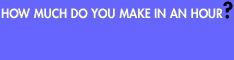




ไม่มีความคิดเห็น:
แสดงความคิดเห็น